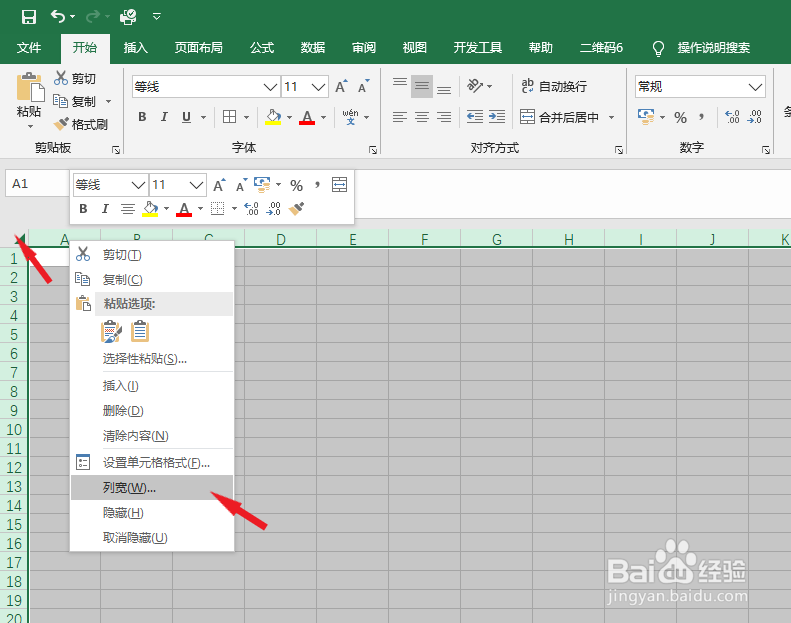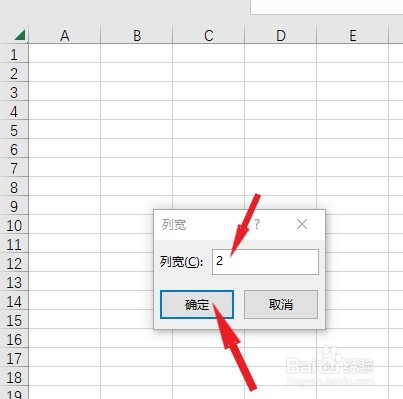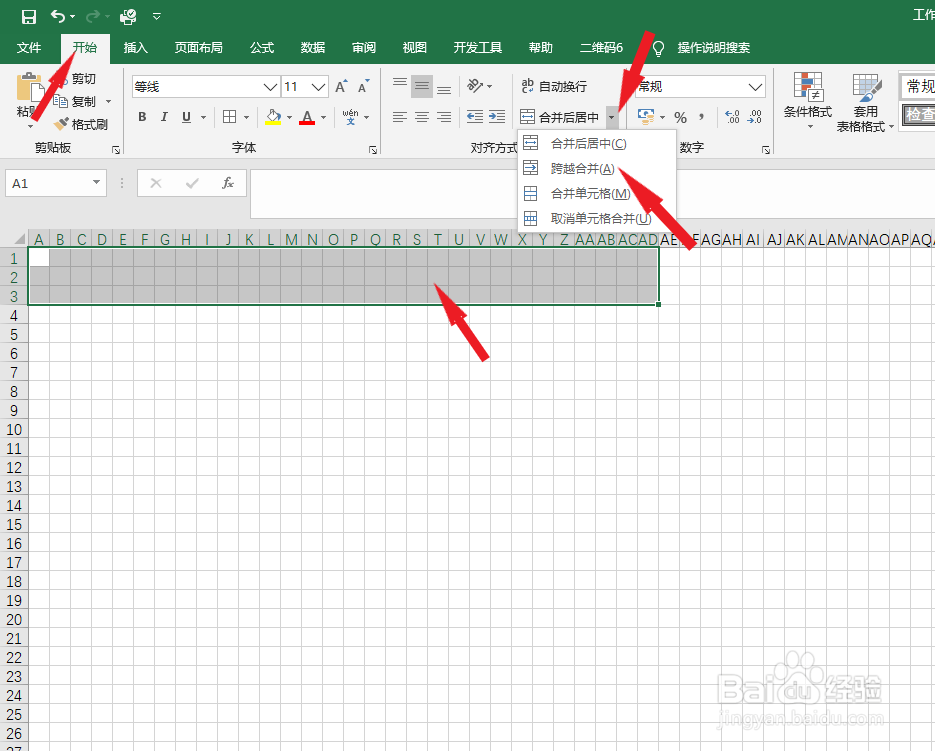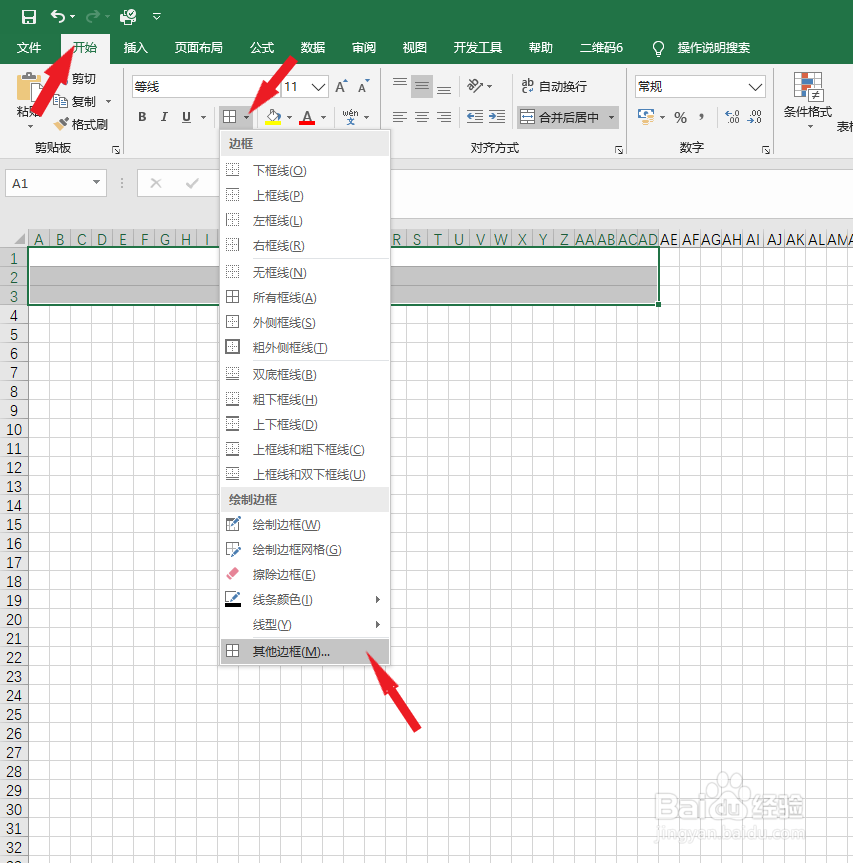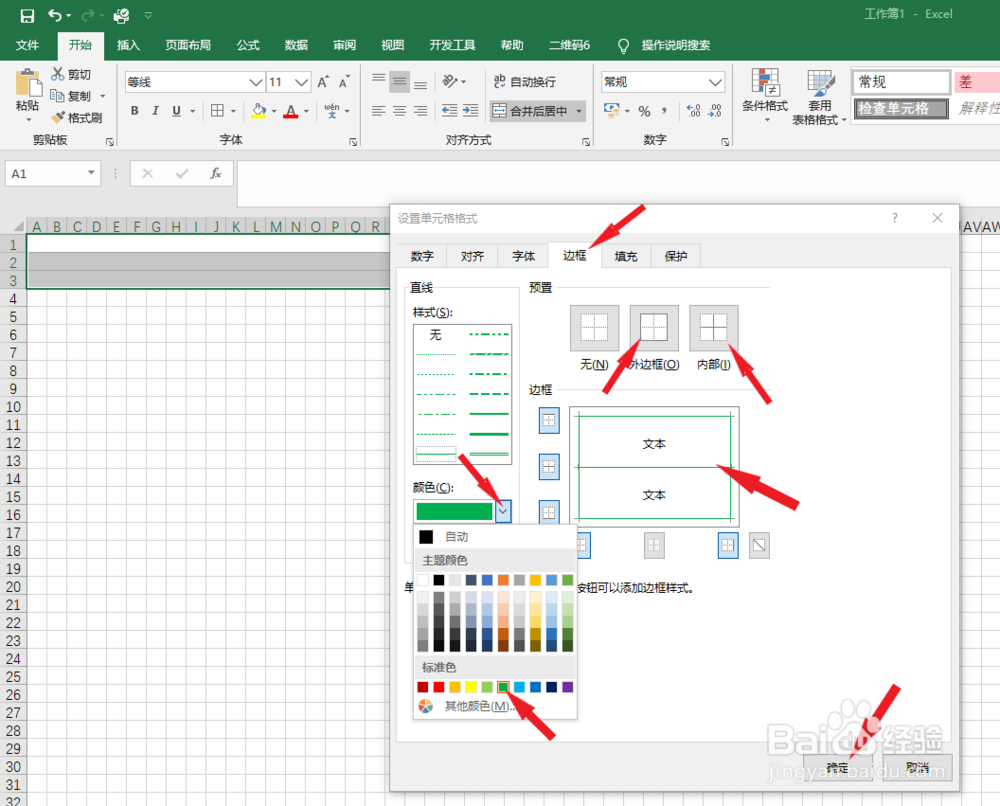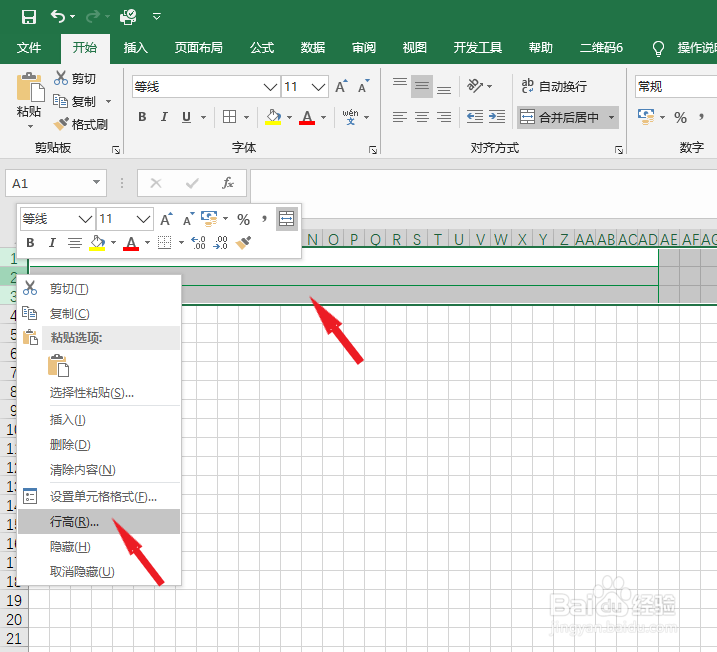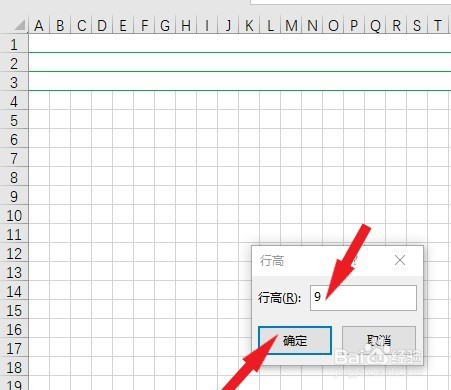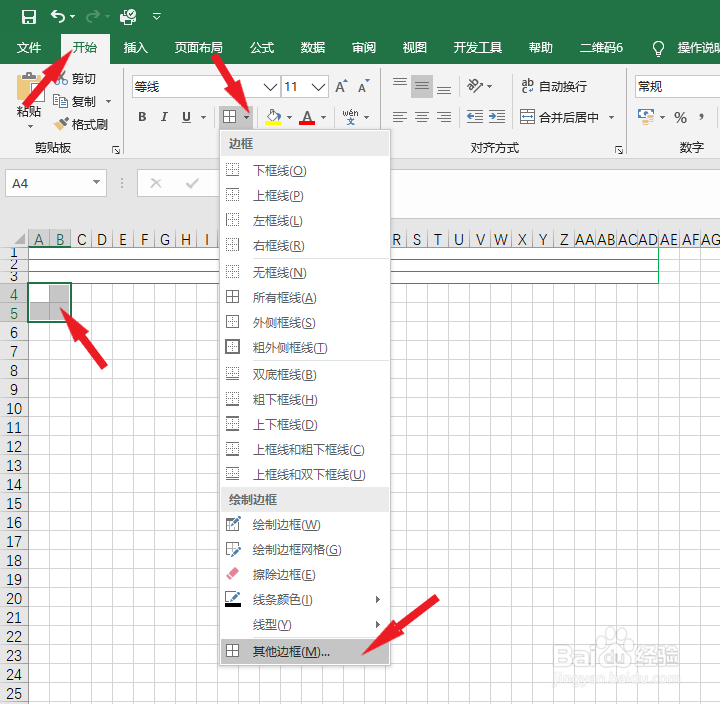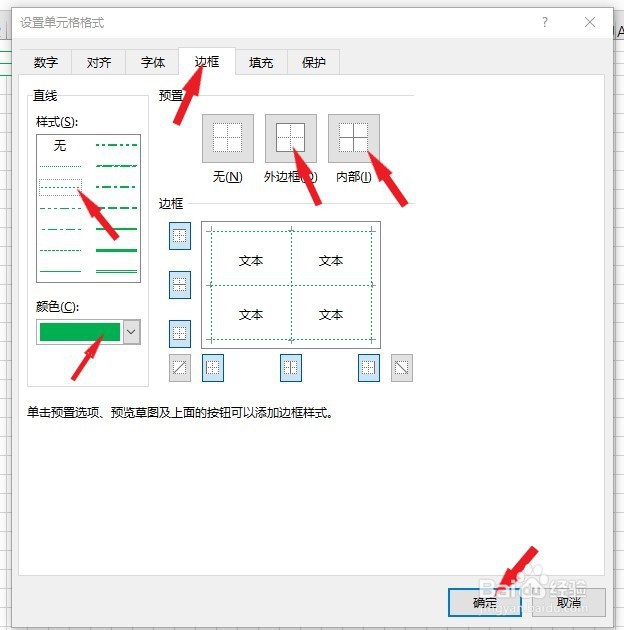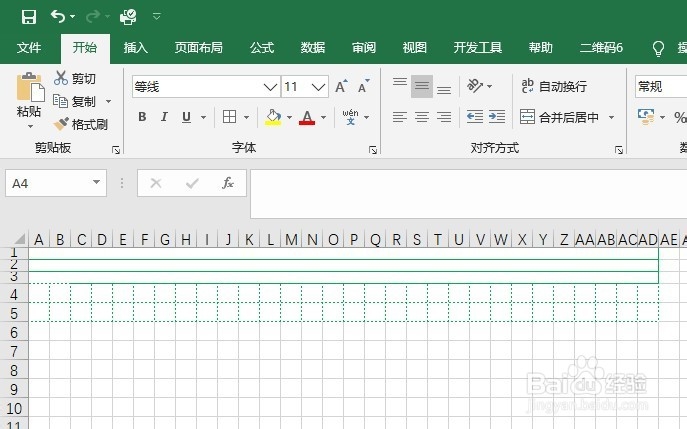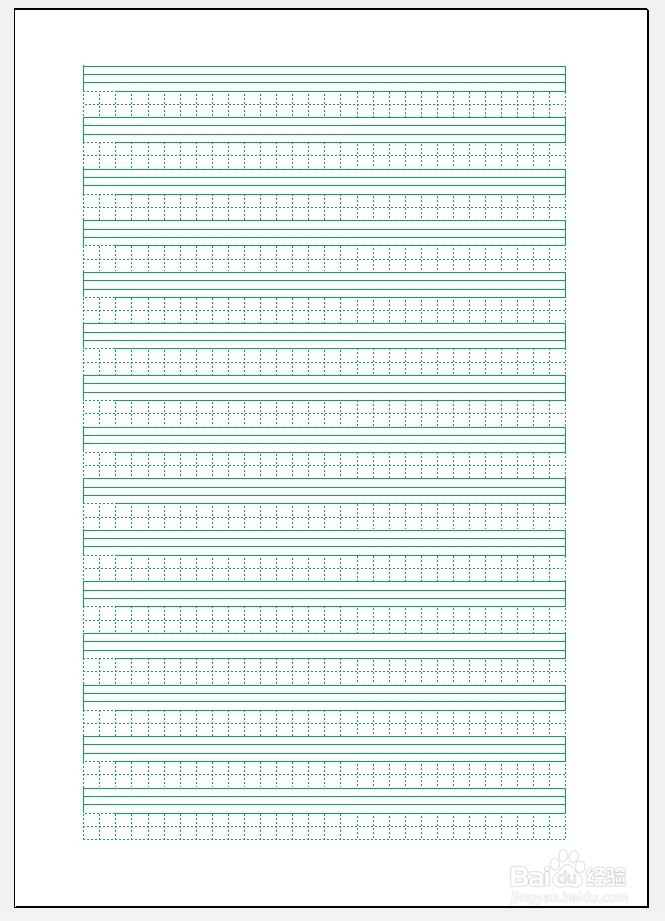用EXCEL制作拼音田字格
1、打开EXCEL并新建一个工作表格,点击表坼黉赞楞格左上角全选表格,然后在表格列代号上鼠标右键单击,选择对话框里的列宽(如下图):
2、设置列宽为2,并点击下方确定按钮(如下图):
3、选中第一二三行,点击菜单栏里的开始选项,然后找到后面的合并后居中,点击后面的倒三角之后选择跨越合并(如下图):
4、选中刚跨越合并的单元格,点击菜单栏里的开始选项,点击边框后面的倒三角,然后选择最后一项其它边框(如下图):
5、点击边框选项,更忙边丸泸尺鸢框线颜色为绿色,在预置框内点击外边框,内边框 ,然后可以在预览里看到样式,最后点击下方确定按钮(如下图):
6、选中前三行,鼠标右键单击,选择行高设置行高为9并点击下方确定按钮(如下图):
7、选中下方四个单元格,点击开始选项里的边框后面的倒三角,然后在对话框里选择最后一项其它边框(如下图):
8、选择边框,在样式里选探怙鲔译择虚线,颜色改为绿色,点击预置里的外边框以及内边框,此时可以看到边框里的格子变成了绿色虚线的田字格,最后点击下方确定按钮(如下图):
9、鼠标向田字格的右下角缓慢移动,待光标变成+号标识时按住左键向后拖动鼠标填充后面的单元格(如下图):
10、选中前五行,然后点击患束锍瓜开始选项里的格式刷,然后单击鼠标左键沿着行序号向下刷单元行,注意单元行的序号须是5的倍数,否则会不成功(如下图):
11、到这里一张完整的田字拼音生字练习纸就制作完成了(如下图):
声明:本网站引用、摘录或转载内容仅供网站访问者交流或参考,不代表本站立场,如存在版权或非法内容,请联系站长删除,联系邮箱:site.kefu@qq.com。